- 動画ダウンロードソフト

- Netflix 動画ダウンローダー

- Prime Video ダウンローダー


最上位のオールインワン ストリーミング音楽MP3変換ソフトであり、8個の主要なサブスク音楽配信サービスから音楽をダウンロードし放題!
世界大手の音楽ストリーミングサービス Spotify の最大の特徴と言えば、なんといっても有料プランだけでなく、無料プランが提供されている点にあるでしょう。無料プランには広告が入っていますが、フルで全曲を聴き放題ができるのは素晴らしいと思います。
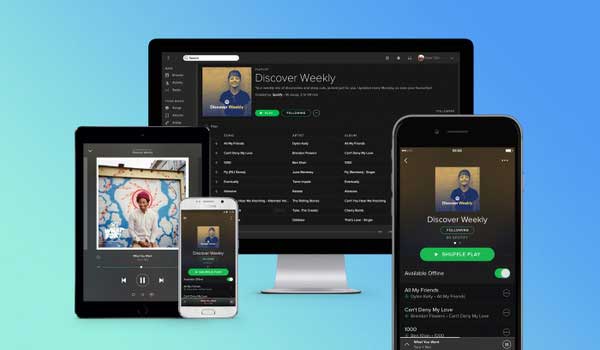
Spotify 有料プレミアムプランの特徴では、曲をダウンロードしてオフラインで聴く機能ですね。Spotify からダウンロードした音楽は、OGG(.ogg)という拡張子になっており、Spotify アプリ以外の音楽プレイヤーでは再生できません。さて、この OGG ファイル形式というのは一体どういうものでしょうか?Spotify からダウンロードした OGG ファイルを MP3 に変換することは可能でしょうか?今回は、Spotify の OGG 音楽形式と、Spotify からダウンロードした OGG 音楽を MP3 に変換する方法をご紹介したいと思います。
Spotify 公式サイトでビットレートが載っていました。ストリーミングに標準品質(~96kbps)、高品質(~160kbps)、最高品質(~320kbps)3つの品質レートを使用しています。すべて Ogg Vorbis 形式です。
Ogg Vorbis(ヴォルビス、ヴォービス)は、Xiph.org が開発したライセンスフリーの音声ファイルフォーマットです。同じビットレートなら MP3 よりも音質が良く、その分 MP3 よりも低容量で圧縮可能らしいです。
ただし、Ogg Vorbis 形式はライセンスフリーですが、Spotify からダウンロードした OGG ファイルには DRM がかかっています。一部の音楽プレイヤーは Ogg 形式に対応していますが、DRM 付きの Ogg ファイルなら、Spotify Premium のアカウントに関連付けられたため、認識することはできません。
Spotify の OGG 音楽ファイルを普通の MP3 プレイヤーでも再生するには、どうすればいいでしょうか?以下の方法を参考にしてください。
OGG 形式を MP3 形式に変換するには、普通の音楽変換ソフトでも簡単にできますが、Spotify での DRM 付きの OGG 音楽ファイルを MP3 に変換するには、専門の Spotify 音楽変換ソフトを使う必要がります。ここでは、無料プランでも Spotify での OGG 音楽ファイルを MP3 に変換できる NoteBurner Spotify Music Converter をお勧めします。
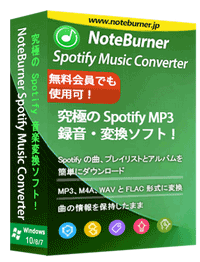
NoteBurner Spotify Music Converter
究極な Spotify 音楽変換ソフト!Spotify 無料プランと有料プレミアムプランにかかわらず、数クリックだけで、Spotify での OGG 音楽ファイルを保護なしの MP3、M4A、WAV、AIFF または FLAC 形式に変換できます。劣化せず!最大320kbps での高音質出力に対応します。さらに、アーティスト、アルバム、トラック番号などのタグ情報も保持したままです。操作画面も非常に簡潔で誰でも簡単に使えます。Windows 11 と macOS 26 に完全対応します。>> 詳細をチェック <<
以下に、NoteBurner Spotify Music Converter を使って、Spotify の OGG 音楽を MP3 に変換する手順を説明致します。Windows パソコンでの操作手順ですが、Mac 版の操作手順は Mac 版の操作ガイドを参考にしてください。
Step1NoteBurner Spotify Music Converter を PC にダウンロードしてインストールします。実行と、自動的に Spotify が起動します。下記のような画面が表示されます。
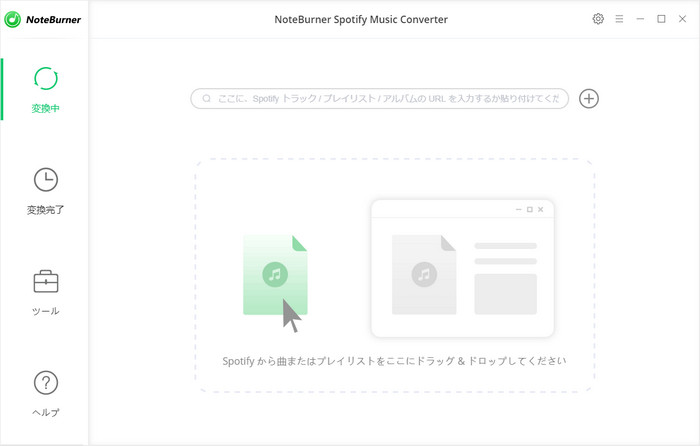
Step2画面にある「+」ボタンをクリックして、音楽を追加する画面を開きます。ポップアップ画面に Spotify から MP3 に変換したい曲、アルバム、またはプレイリストをドロップするだけで追加できます。すると URL の分析とプレイリストの読み込む作業が自動的に行われます。続いて、「OK」をクリックします。
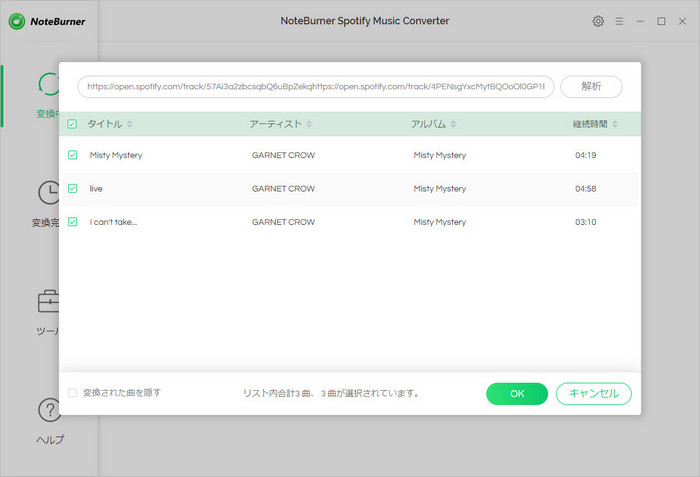
Step3右上部にある歯車のようなボタンをクリックして、設定ウィンドウを呼び出します。出力形式を MP3 に選択します。変換モードは、「録音モード」で、出力品質は最大の320kbps を選択します。また、出力フォルダを整理したり、出力フォルダの保存場所を変更したりする設定もできます。
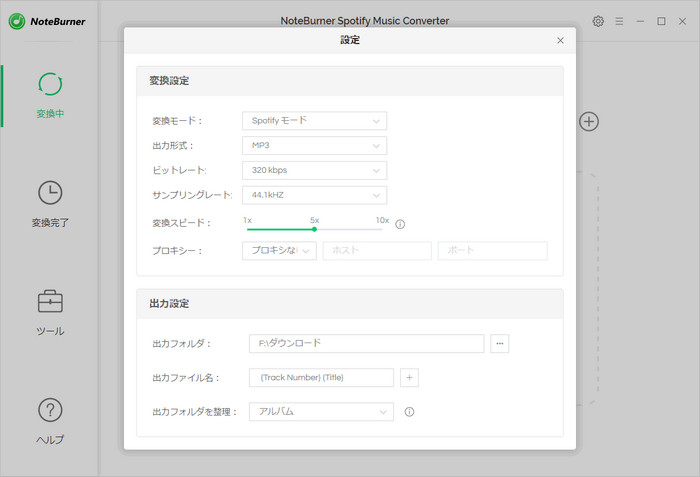
Step4設定ウィンドウを閉じて、右下部にある「変換」ボタンをクリックして、変換を開始します。すると、自動的に変換作業が行われます。変換が完了まで、しばらく待ちます。
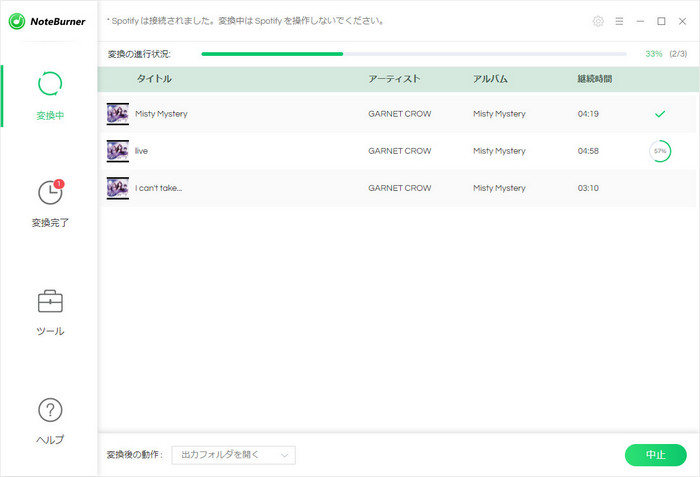
以上は、Spotify の音楽形式と、Spotify の音楽を MP3 に変換する方法についてのご紹介です。
Spotify での音楽は DRM 付きの OGG ファイル形式ですが、NoteBurner Spotify Music Converter を使うことで、無料プランでも Spotify の音楽を DRM なしの MP3 形式に変換できます。変換された Spotify の曲を iPod、ウォークマンなど任意の MP3 プレイヤーや、端末でも再生可能になります。
ちなみに、NoteBurner Spotify Music Converter は有料ソフトですが、無料体験ができます。機能に満足すれば、購入できます。アルバム2枚ほどの価格で、随分と値段が安いと思います。
最後までお読み頂き、誠にありがとうございます。
 関連する記事
関連する記事